Win11右下角喇叭图标不见了怎么办 Win11右下角喇叭图标不见了解决方法
- 更新日期:2023-02-20 15:33:46
- 来源:互联网
Win11右下角喇叭图标不见了怎么办?Win11右下角喇叭图标不见了解决方法是什么?最近有很多小伙伴在使用win11系统的时候,发现右下角喇叭图标不见了,不知道怎么去解决。首先右键点击任务栏的开始按钮,接着选择任务管理器选项,然后选择重新启动选项即可。接下来本站就带大家来详细了解一下Win11右下角喇叭图标不见了怎么办。
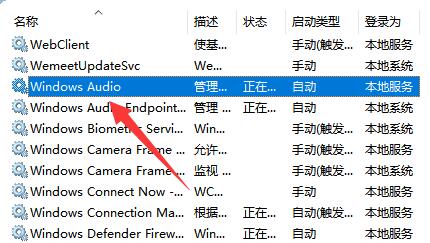
Win11右下角喇叭图标不见了解决方法:
方法一:
1、右击下方任务栏中的开始,选择选项列表中的"任务管理器"打开。
2、在打开的窗口界面中,右击"Windows 资源管理器",选择选项列表中的"重新启动"。
方法二:
1、右击下方任务栏中的开始,选择选项列表中的"运行"打开。
2、在给出的运行窗口中输入"services.msc",点击确定打开。
3、进入新界面后,找到其中的"Windows Audio "服务双击打开。
4、最后在打开的窗口中,将"启动类型"改为"自动",并点击下方"服务状态"中的"启动"就可以了。









